Una Tiempo Máquina es un programa que permite a los usuarios hacer una copia de seguridad de sus datos desde una computadora a una ubicación conveniente, como un disco duro externo, una partición adicional en el disco duro principal o una cápsula de la Tiempo Máquina.
Sin embargo, a veces Tiempo Máquina en macOS se corrompe y se vuelve difícil acceder o localizar las copias de seguridad que se crearon previamente, lo que genera el error: Tiempo Máquina no puede encontrar el disco de copia de seguridad.
Por lo tanto, si actualmente se enfrenta a Mac y no puede encontrar mi disco de copia de seguridad de Tiempo Máquina, aplique las correcciones mencionadas aquí para solucionarlo y recuperar los datos perdidos de Tiempo Máquina.
¿Qué causa que Tiempo Máquina no pueda encontrar el disco de copia de seguridad?
Hay varios motivos por los que Tiempo Máquina no puede encontrar un disco de copia de seguridad.
- La conexión y extracción incorrectas del disco de copia de seguridad es la razón común por la que Tiempo Máquina no puede encontrar el disco de copia de seguridad.
- Cuando su macOS no tiene permiso para acceder a una copia de seguridad de la carpeta de la base de datos de Tiempo Máquina.
- La Mac y el disco pueden usar redes diferentes. Su dispositivo Mac y su disco deben estar conectados a una red idéntica. Si no están conectados a la misma red, Tiempo Máquina no puede acceder al disco de respaldo.
- Si hay un problema de conexión entre un disco y su sistema operativo Mac.
- Se ha borrado el disco de copia de seguridad de la máquina.
- Compruebe si está utilizando una cápsula del tiempo u otro disco de red como copia de seguridad u otro disco de red.
¿Cómo arreglar Tiempo Máquina no puede encontrar el disco de copia de seguridad en Mac?
1: Consejos básicos de solución de problemas para una Tiempo Máquina que no funciona:
- Asegúrese de que el software de su Mac esté actualizado.
- Compruebe si Tiempo Máquina está realizando una copia de seguridad de nuevo después de reiniciar su Mac.
- Si está utilizando una Airport Time Capsule, asegúrese de que el firmware esté actualizado.
- Vea si su Mac y la unidad de respaldo están en la misma red. Si está utilizando AirPort Time Capsule o el servidor para hacer una copia de seguridad de los datos, asegúrese de estar conectado a la red de dispositivos correcta.
- Asegúrese de que su unidad esté encendida si está conectada a un puerto de su Mac o una estación base AirPort Extreme.
- Si no está utilizando un concentrador USB, conecte la unidad directamente a su Mac o estación base.
- Si está realizando una copia de seguridad en una unidad externa de terceros, asegúrese de que el firmware esté actualizado en la unidad o comuníquese con el fabricante para obtener ayuda.
2: Vuelva a seleccionar el disco de copia de seguridad preferido
Si recibe el error “Tiempo Máquina no puede acceder al disco de copia de seguridad”, debe intentar volver a seleccionar el disco en las preferencias de Tiempo Máquina.
Así es como puede hacerlo fácilmente:
- Elija Tiempo Máquina en las Preferencias del Sistema. También puede utilizar la barra de menús de Tiempo Máquina para acceder a las Preferencias de Tiempo Máquina.
- Seleccionar disco de copia de seguridad.
- Elija la unidad externa que desee de esta lista. Elija la opción ‘Cifrar copias de seguridad del disco’ y luego la opción ‘Usar disco de copia de seguridad’.

- Si el disco seleccionado no está formateado, se le pedirá que lo formatee de acuerdo con los requisitos de Tiempo Máquina.
3: Verifique las copias de seguridad de un disco de red para arreglar Tiempo Máquina no puede encontrar el disco de copia de seguridad
Otra forma en que podría intentar resolver este problema en su PC Mac es verificar la copia de seguridad de su disco de red.
Para ello, tienes que seguir los siguientes pasos:
- Vaya al Finder, Aplicaciones, Utilidades >> toque con el botón derecho en una Utilidad de disco.

- En el panel izquierdo, seleccione la unidad de copia de seguridad de Tiempo Máquina.
- En el panel derecho, verá la opción “Verificar disco”.
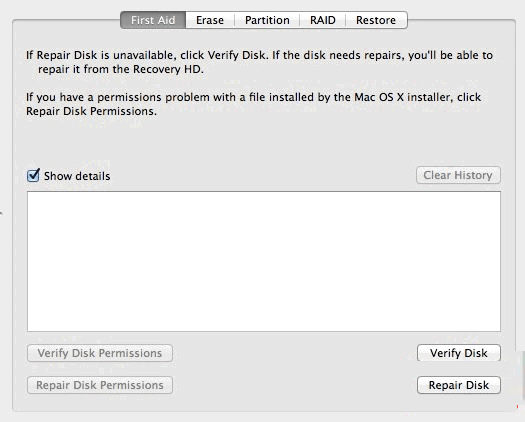
- Ahora, compruebe si no se puede conectar a un problema de disco de copia de seguridad actual de Tiempo Máquina.
4: busque el disco de copia de seguridad en Tiempo Máquina
- Para iniciar la ventana del Finder, debe hacer clic en la opción Finder en el Dock. En la sección Dispositivo, verá su disco de respaldo. Es posible que el disco de respaldo esté apagado, desconectado o defectuoso si no está visible en la lista.
5: dar acceso a la copia de seguridad de la Tiempo Máquina
La razón más común por la que Mac Tiempo Máquina no puede acceder al disco de copia de seguridad es que no tiene permiso para acceder a la carpeta de la base de datos de copia de seguridad.
Abra el disco de Tiempo Máquina en Finder y vaya a Copia de seguridad de Tiempo Máquina > Copias de seguridad. carpeta backupdb, puede ver si hay un problema de permiso con Tiempo Máquina.
No tenemos permiso para acceder a las copias de seguridad. carpeta backupdb si tiene una señal de stop roja y no puede abrirla.
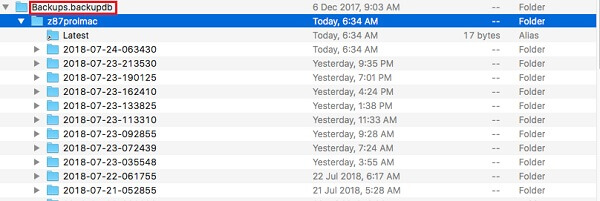
Otorgue permiso para acceder a la copia de seguridad de Tiempo Máquina y permita que su Mac se vuelva a conectar al disco de copia de seguridad de Tiempo Máquina.
Ahora, en nuestra Mac, debe iniciar la aplicación Terminal.
cd/Volumes/TimeMachineDriveName es la línea de comando. (Después de /Volumes/, reemplace TimeMachineDriveName con el nombre real del disco de Tiempo Máquina). Esto nos llevará al disco de Tiempo Máquina, al que nuestra Mac no puede acceder).
Luego escriba sudo chgrp admin Copias de seguridad. backupdb en el símbolo del sistema. Esto altera los permisos del grupo en nuestra Mac, lo que permite que el grupo de administradores acceda a la carpeta de copia de seguridad de Tiempo Máquina. También deberá confirmar el cambio ingresando el código de acceso de su Mac dos veces.
Regrese a Tiempo Máquina después de realizar el cambio de permiso para ver si ahora podemos ingresar a nuestra copia de seguridad.
Lea también: Repare su computadora reiniciada debido a un problema Mac
La mejor manera de recuperar datos si Tiempo Máquina no puede encontrar el disco de copia de seguridad
Si su Tiempo Máquina no puede encontrar un disco de copia de seguridad, no se preocupe, aún puede recuperar, son los archivos de su disco duro de Mac sin copia de seguridad. Sí, es posible con la ayuda de Mac Difícil Conducir Recuperación Software.
Este Mac foto La utilidad de recuperación para el disco duro externo puede escanear profundamente el volumen o la partición de almacenamiento de datos para extraer los archivos en Mac. Recupera cosas de todos los dispositivos Mac como MacBook Air, MacBook Pro, Mac mini, iMac y modelos de unidades de almacenamiento con unos pocos clics.
Aparte de eso, recupera datos de tarjetas SD, SSD, HDD y otros medios de almacenamiento de datos externos con facilidad. Es compatible con ambos sistemas operativos: Windows y mac respectivamente.


* La versión gratuita del programa sólo escanea y obtiene una vista previa de los elementos recuperables.
Simplemente descargue e instale este software desde los botones anteriores y siga los pasos a continuación para saber cómo funciona.
Paso 1: seleccione el tipo de datos
En primer lugar, debe seleccionar el tipo de archivo que desea recuperar y luego hacer clic en la opción ‘Siguiente’.

Paso 2: seleccione la ubicación
A continuación, debe seleccionar la unidad de almacenamiento desde donde ha perdido los datos.

Paso 3: escanear y recuperar
Después de seleccionar la unidad de almacenamiento, debe escanear, luego obtener una vista previa y luego recuperar los archivos del disco de almacenamiento de Mac.

Preguntas frecuentes:
Su macOS no puede reconocer Tiempo Máquina Backup debido a una de las siguientes razones:
Sí, Tiempo Máquina realiza una copia de seguridad de todo en Mac, incluidas aplicaciones, archivos del sistema, cuentas, preferencias, música, fotos, mensajes de correo electrónico, películas y otros documentos automáticamente.
Si anteriormente realizó una copia de seguridad de sus datos de Mac con Tiempo Máquina, siga los pasos a continuación para restaurarlos desde una copia de seguridad reciente de Tiempo Máquina.
Puede tener problemas para hacer una copia de seguridad con Tiempo Máquina si su macOS no está actualizado o si actualiza a una nueva versión de macOS que no es compatible. Esto podría deberse a actualizaciones de macOS o fallas como el error de copia de seguridad 109 para Tiempo Máquina, una falla en la unidad de copia de seguridad o almacenamiento insuficiente. ¿Por qué mi Mac no reconoce mi máquina del tiempo?
¿Tiempo Máquina hace una copia de seguridad de todo en Mac?
¿Cómo restauro mi Mac usando Tiempo Máquina?
¿Cuál es el problema con las copias de seguridad de mi Mac que fallan todo el tiempo?
Línea de Fondo
Después de leer todo este artículo, espero que ahora tenga suficiente información sobre cómo reparar los archivos faltantes de la copia de seguridad de Tiempo Máquina. Todas las soluciones mencionadas aquí son rápidas y fáciles de aplicar.
Por lo tanto, intente uno por uno hasta que Tiempo Máquina no pueda encontrar el disco de respaldo en el problema de Mac se resuelva.
Mis Mejores deseos…!

Taposhi is an expert technical writer with 5+ years of experience. Her in-depth knowledge about data recovery and fascination to explore new DIY tools & technologies have helped many. She has a great interest in photography and loves to share photography tips and tricks with others.